亲爱的电脑前的小伙伴们,你是否也有过这样的烦恼:Skype里堆满了各种用户名,每次打开都像是在翻阅一本厚厚的通讯录?别急,今天就来教你怎么轻松删除那些不再需要的Skype用户名,让你的Skype界面焕然一新!
一、轻松删除不再使用的Skype用户名
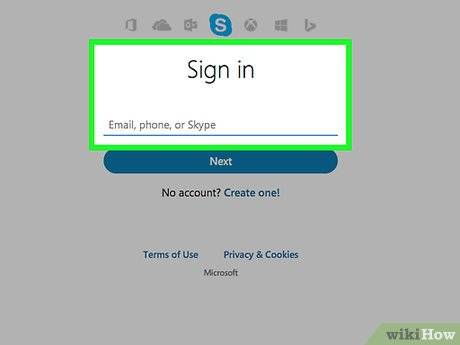
1. 退出Skype,准备行动:首先,你得确保Skype已经完全退出。你可以点击屏幕右下角的系统托盘中的Skype图标,然后选择“关闭Skype”。
2. 打开运行窗口,定位Skype文件夹:按下快捷键Win+R,打开运行窗口。在窗口中输入 `%APPDATA%\\Skype`,然后点击“确定”。这样就能直接跳转到Skype的文件夹了。
3. 找到并删除用户名文件夹:在这个文件夹里,你会看到很多以用户名命名的文件夹。找到你想要删除的用户名对应的文件夹,直接拖动到回收站即可。
4. 重启Skype,大功告成:重新启动Skype,你会发现那个不再需要的用户名已经消失不见了!
二、彻底删除Skype账户,告别烦恼
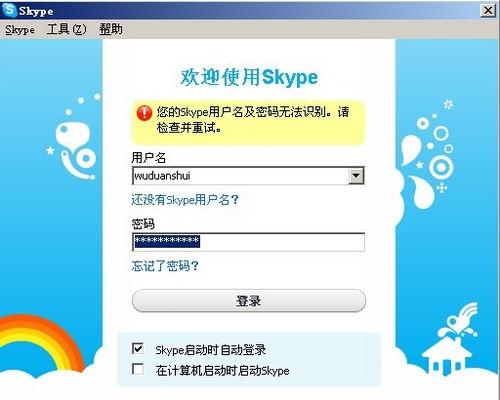
1. 访问Skype客户支持页面:打开浏览器,输入Skype的官方网站,找到并点击“客户支持”页面。
2. 登录客户支持界面:在客户支持页面,输入你的Skype用户名和密码。如果你忘记了密码,可以点击“忘记密码?”来重置。
3. 选择帮助主题:登录后,Skype会询问你需要哪类帮助。在这里,选择“账户和密码”或者“删除账户”。
4. 申请账户删除:在接下来的页面中,你会看到一些常见问题的链接。如果你找不到解决问题的答案,可以点击“下一步”继续。
5. 选择文本聊天帮助:点击“文本聊天支持”按钮,打开新窗口,与客户服务工作人员进行交流。
6. 直接申请删除账户:告诉工作人员你想要永久性地删除账户,并说明原因。他们会根据你的需求进行处理。
三、注意事项
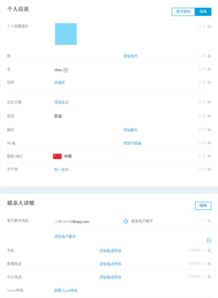
1. 备份重要数据:在删除用户名或账户之前,请确保你已经备份了所有重要的聊天记录和文件。
2. 谨慎操作:删除用户名或账户是一个不可逆的过程,一旦删除,就无法恢复。所以,在操作之前,请务必确认自己真的不再需要这些用户名或账户。
3. 保护个人信息:在删除账户时,请确保你的个人信息已经得到妥善处理,避免泄露。
4. 关注官方动态:Skype的政策和操作流程可能会发生变化,请关注Skype官方发布的最新动态,以便及时了解相关信息。
通过以上方法,相信你已经学会了如何轻松删除Skype用户名,让你的Skype界面变得更加清爽。同时,如果你决定彻底告别Skype,也可以按照上述步骤申请删除账户。希望这篇文章能帮助你解决烦恼,让你的生活更加美好!
